Mindjet MindManager导入Word文件的方法
- 时间:2020-07-31 16:43
- 来源:下载吧
- 编辑:longnian
Mindjet MindManager是一款非常专业的思维导图制作软件,该软件界面友好直观,内置丰富的思维导图模板,用户使用该软件,可以很快速的创建出一个思维导图,功能十分强大。我们在使用这款软件创建思维导图的时候,有时候需要导入Word文件对导图内容进行补充说明。但是很多人不知道怎么使用这款软件导入Word文档,其实方法非常的简单轻松,只需要几个步骤就能完成。那么接下来小编就给大家详细介绍一下Mindjet MindManager导入Word文档的具体操作方法,有需要的朋友可以看一看。
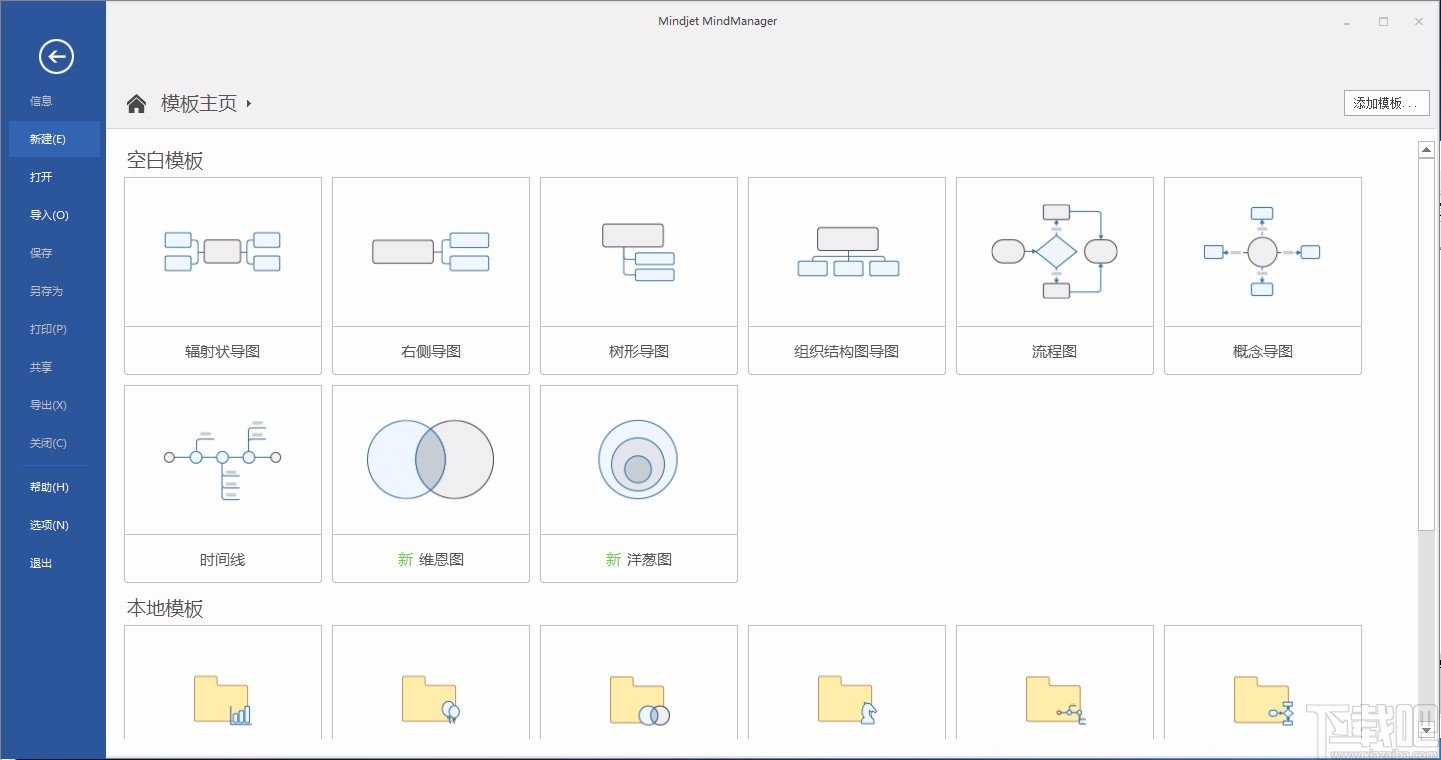
方法步骤
1.首先打开软件,在软件界面的左上角找到“文件”选项,我们点击该选项,界面左侧就会出现很多的操作选择。
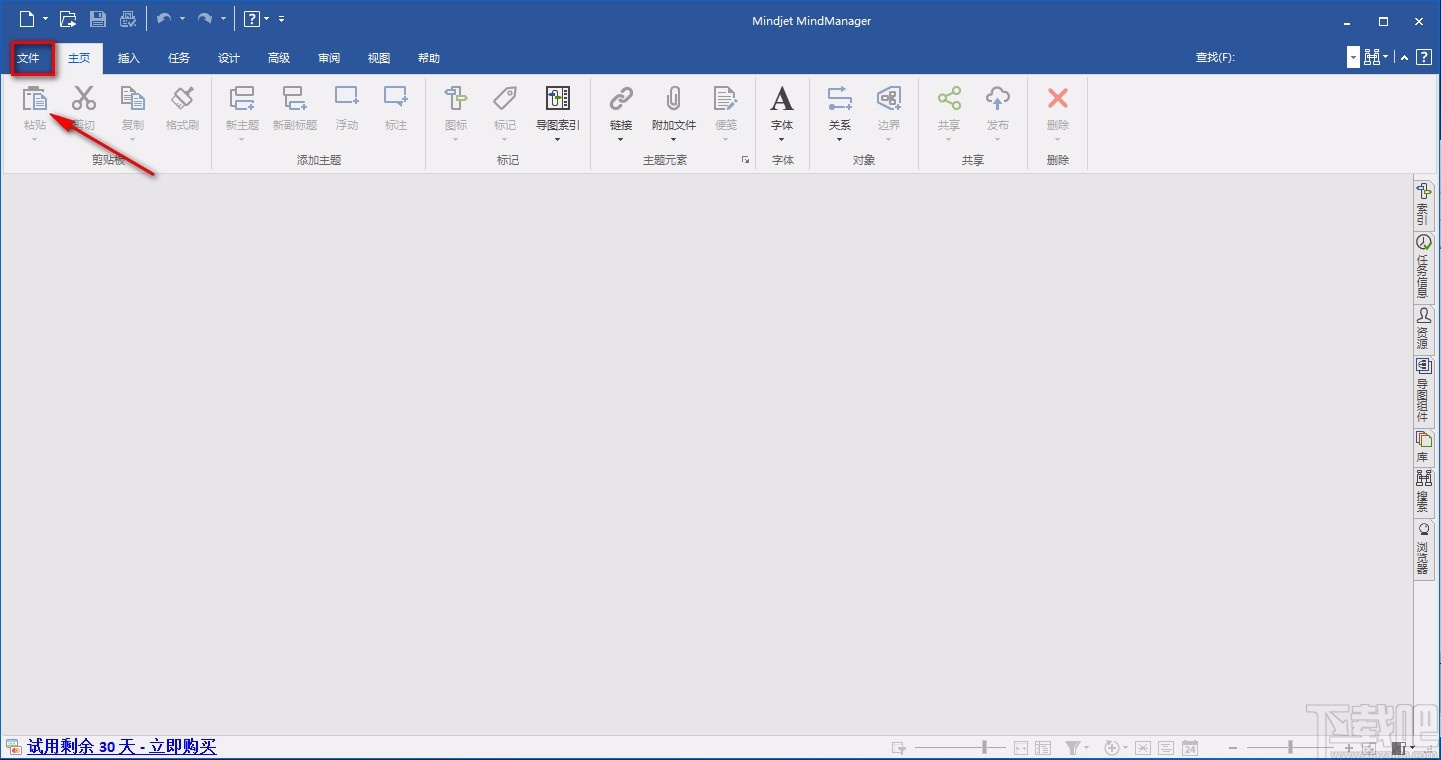
2.接着在界面左侧的操作选项中找到“导入”按钮,我们点击该按钮,其旁边就会出现导入文件类型选项。
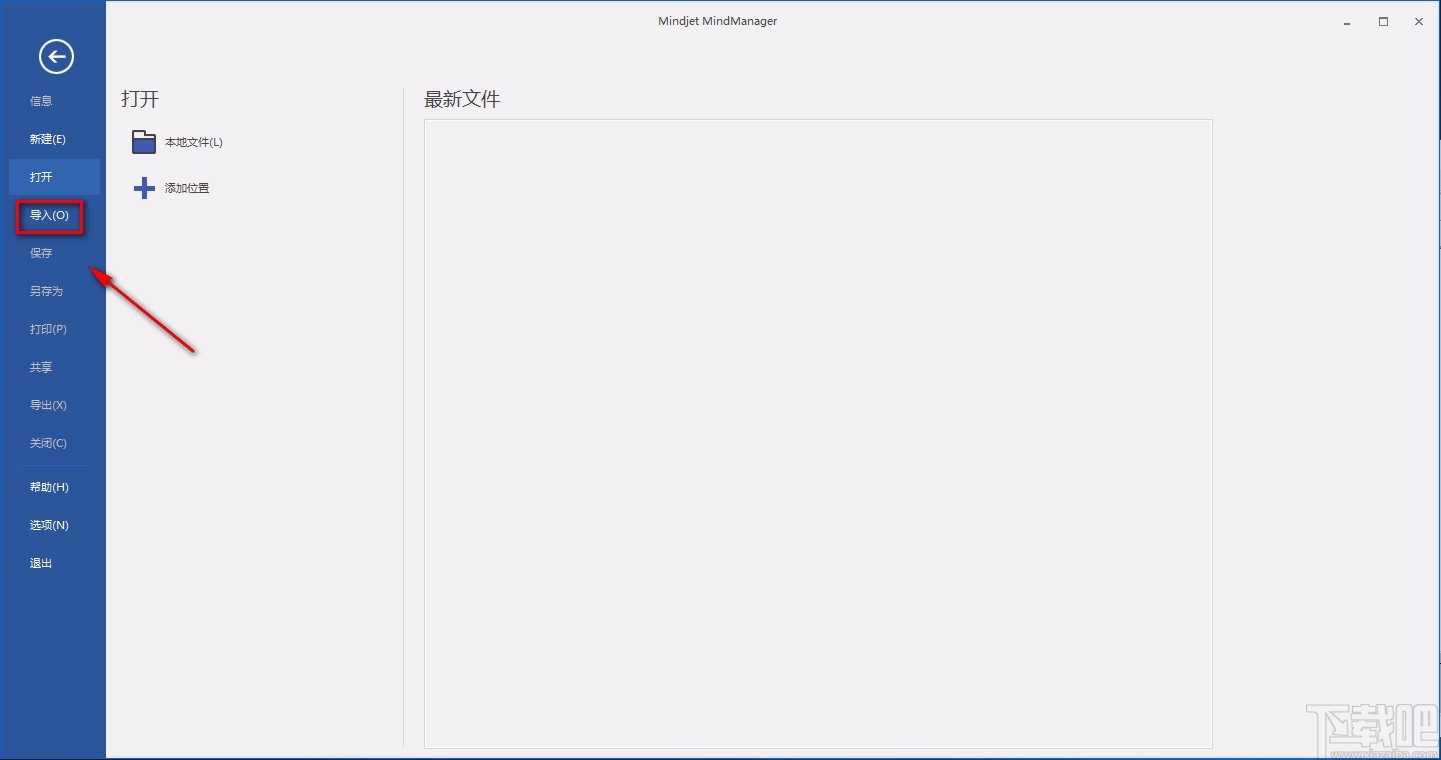
3.然后在界面左上方找到“导入Microsoft Word文档”选项,我们点击该选项进入到文件添加页面。
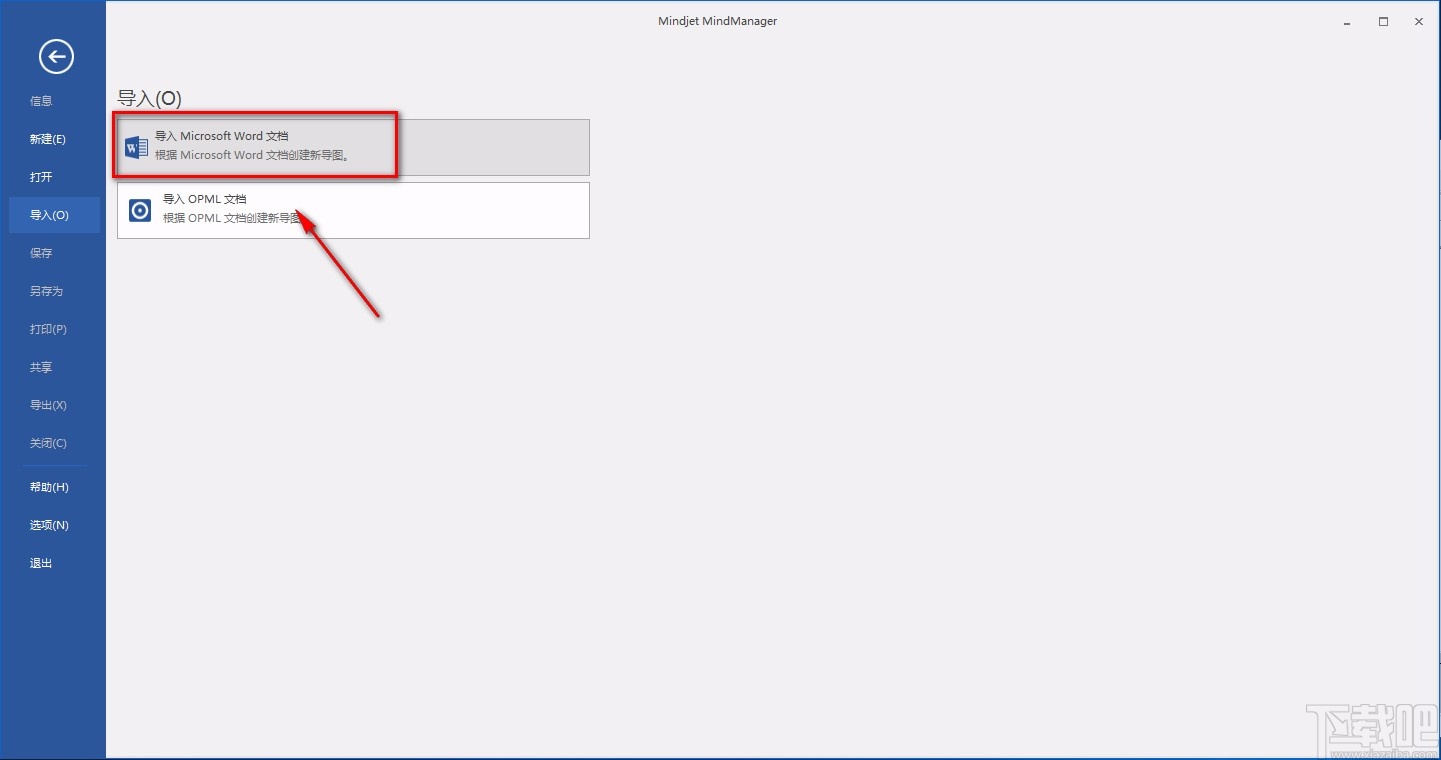
4.在文件添加页面中,我们找到需要导入的Word文档后,再点击页面右下角的“打开”按钮即可将文件导入到软件中。
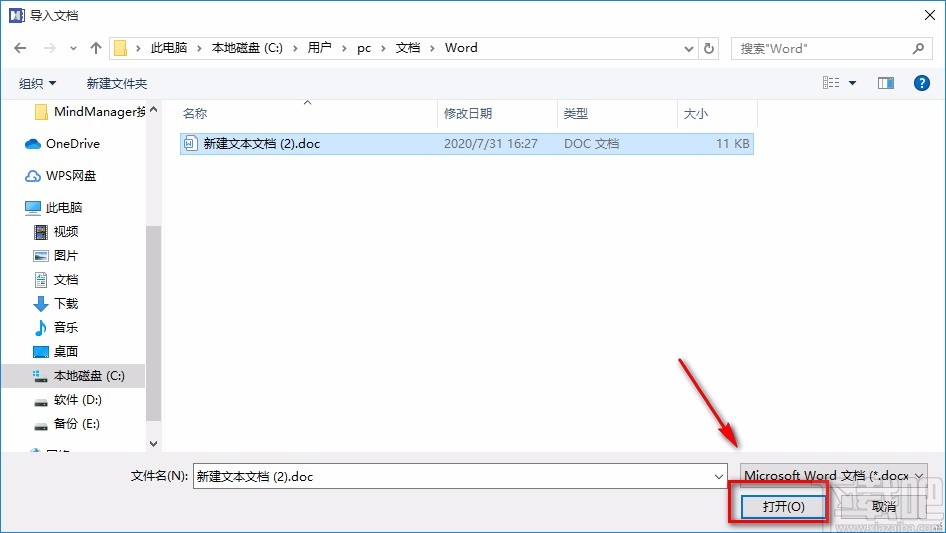
5.最后在软件的导入过程中,我们在界面上可以看到文件的导入进度情况,如下图所示,大家可以作为参考。
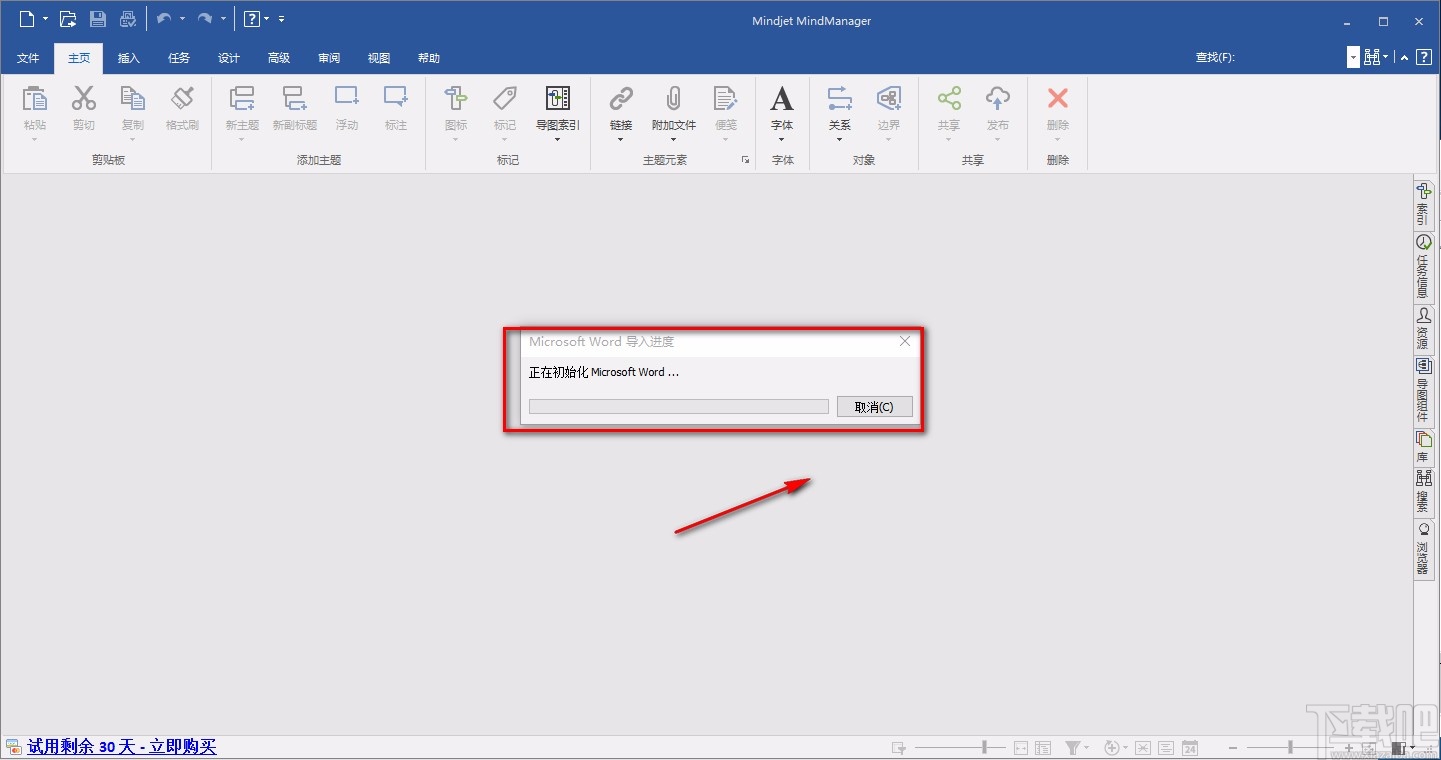
以上就是小编给大家整理的Mindjet MindManager导入Word文件的具体操作方法,方法简单易懂,有需要的朋友可以看一看,希望这篇教程对大家有所帮助。
- Mindjet MindManager将导图保存为图片的方法
- 4Easysoft Free Blu-ray Ripper设置默认保存位置的方法
- Wondershare uniconverter压缩视频的方法
- 轻秒录屏区域录屏的方法
- Wondershare uniconverter设置中文的方法
- 超级视频合并软件合并视频的方法
- 轻秒录屏设置默认保存位置的方法
- 轻秒录屏设置快捷键的方法
- VidCutter剪切视频的方法
- Ap PDF Split/Merge分割PDF的方法
- 4Media DVD Audio Ripper设置默认保存位置的方法
- Audio Convert Merge Free转换音频格式的方法
最近更新
-
 淘宝怎么用微信支付
淘宝怎么用微信支付
淘宝微信支付怎么开通?9月5日淘宝公示与微信
- 2 手机上怎么查法定退休时间 09-13
- 3 怎么查自己的法定退休年龄 09-13
- 4 小红书宠物小伙伴怎么挖宝 09-04
- 5 小红书AI宠物怎么养 09-04
- 6 网易云音乐补偿7天会员怎么领 08-21
人气排行
-
 易剪辑给视频添加马赛克的方法
易剪辑给视频添加马赛克的方法
易剪辑是一款功能强大的视频编辑软件,该软件体积小巧,但是给用
-
 爱拍电脑端调整视频播放速度的方法
爱拍电脑端调整视频播放速度的方法
爱拍电脑端是一款功能齐全的视频编辑软件,该软件界面直观漂亮,
-
 snapgene下载安装方法
snapgene下载安装方法
snapgene是一款非常好用的分子生物学模拟软件,通过该软件我们可
-
 ae2020导出视频的方法
ae2020导出视频的方法
ae这款软件的全称是AfterEffects,是一款世界著名的拥有影像合成
-
 mouse rate checker下载安装方法
mouse rate checker下载安装方法
mouseratechecker是一款检测鼠标DPI和扫描率综合性能的软件,可以
-
 packet tracer汉化操作方法
packet tracer汉化操作方法
CiscoPacketTracer是一款思科模拟器,它是一款非常著名的图形界面
-
 manycam下载使用方法
manycam下载使用方法
manycam是一款非常实用且功能强大的摄像头美化分割软件,它拥有非
-
 ms8.0下载安装的方法
ms8.0下载安装的方法
MaterialsStudio8.0是一款功能强大的材料模拟软件,模拟的内容包
-
 blender设置中文的方法
blender设置中文的方法
blender是一款开源的跨平台全能三维动画制作软件,该软件功能十分
-
 blender复制物体的方法
blender复制物体的方法
blender是一款高效实用的跨平台全能三维动画制作软件,该软件不仅

